网络高清解码矩阵使用说明书
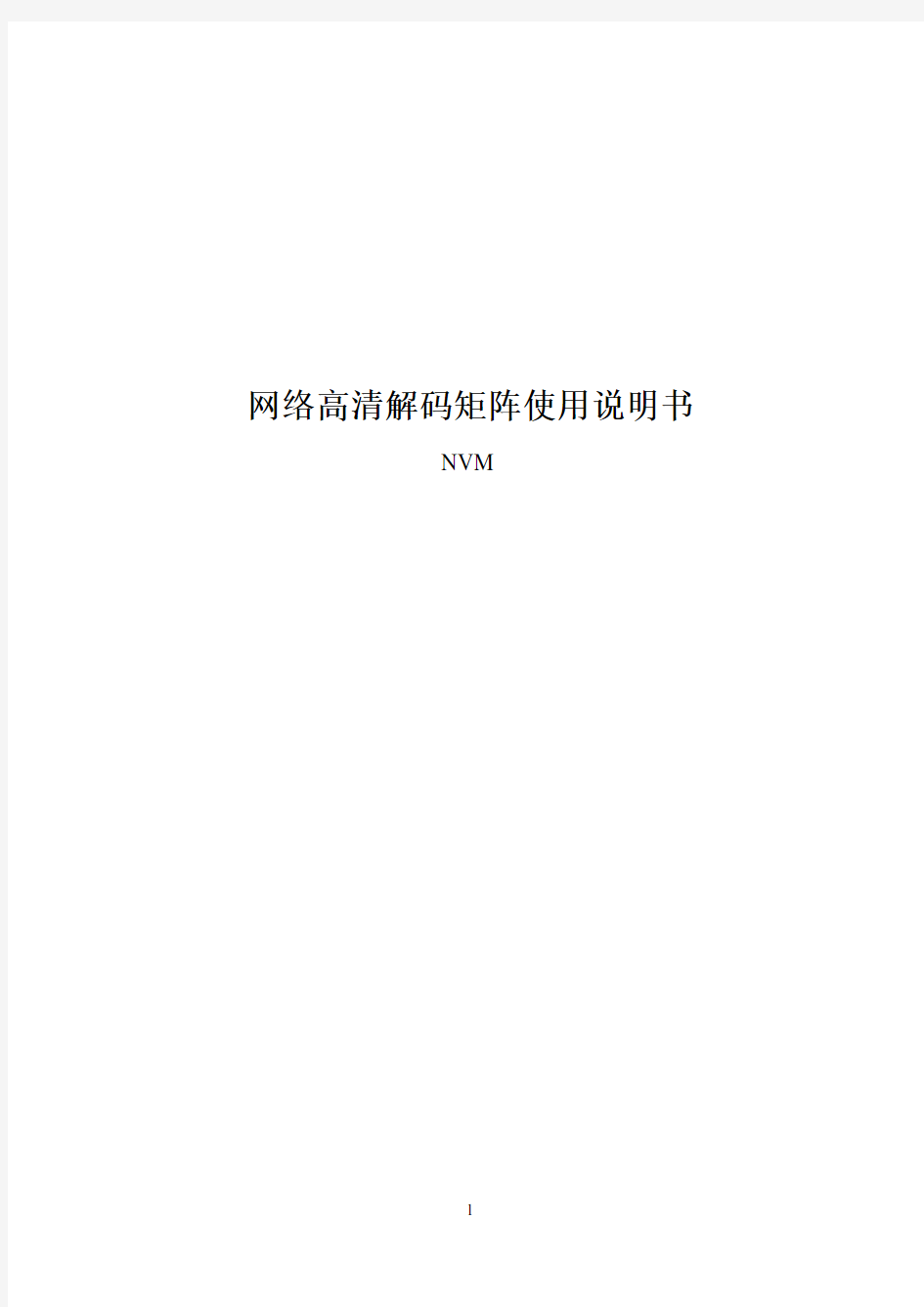
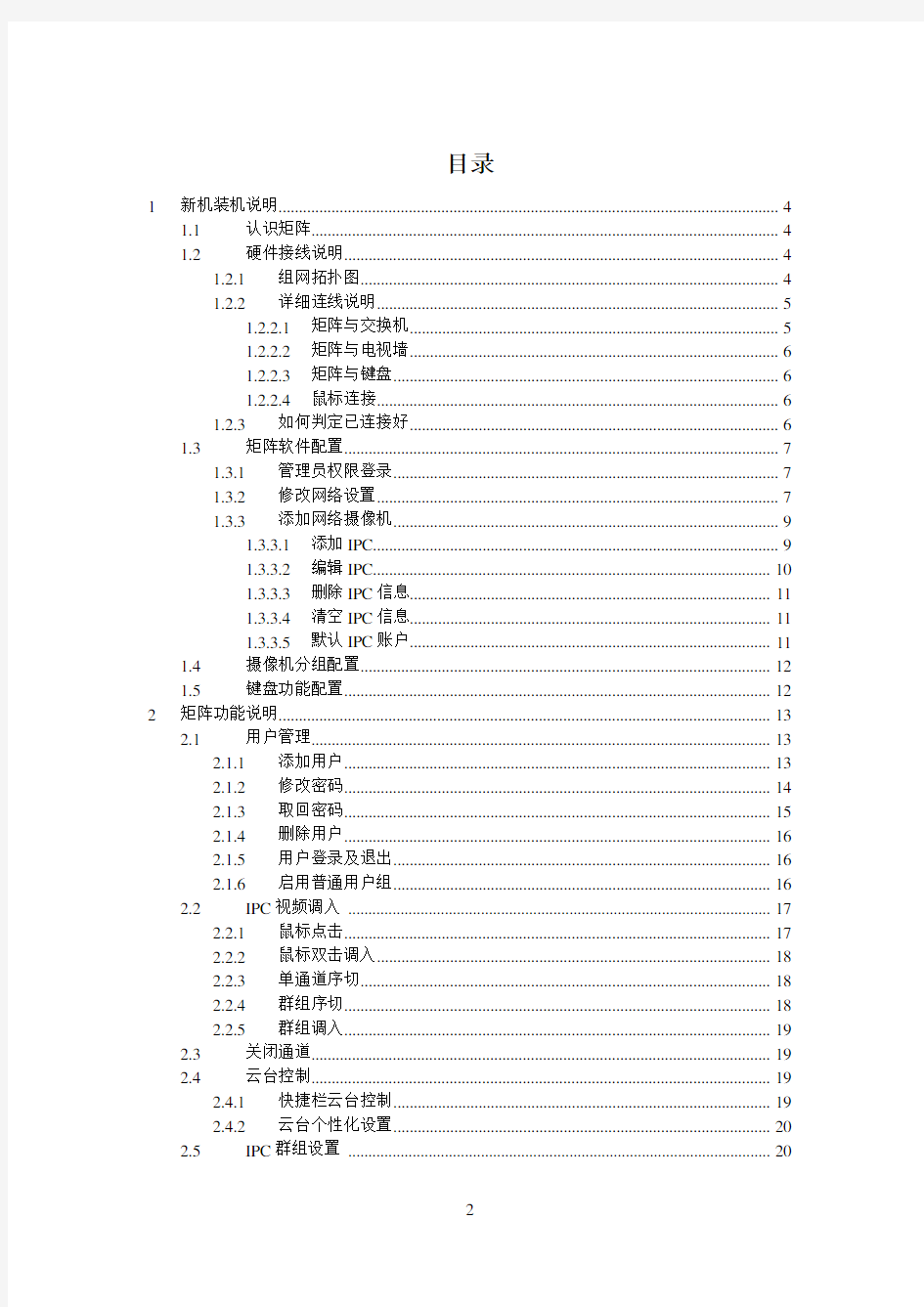
网络高清解码矩阵使用说明书
NVM
目录
1新机装机说明 (4)
1.1认识矩阵 (4)
1.2硬件接线说明 (4)
1.2.1组网拓扑图 (4)
1.2.2详细连线说明 (5)
1.2.2.1矩阵与交换机 (5)
1.2.2.2矩阵与电视墙 (6)
1.2.2.3矩阵与键盘 (6)
1.2.2.4鼠标连接 (6)
1.2.3如何判定已连接好 (6)
1.3矩阵软件配置 (7)
1.3.1管理员权限登录 (7)
1.3.2修改网络设置 (7)
1.3.3添加网络摄像机 (9)
1.3.3.1添加IPC (9)
1.3.3.2编辑IPC (10)
1.3.3.3删除IPC信息 (11)
1.3.3.4清空IPC信息 (11)
1.3.3.5默认IPC账户 (11)
1.4摄像机分组配置 (12)
1.5键盘功能配置 (12)
2矩阵功能说明 (13)
2.1用户管理 (13)
2.1.1添加用户 (13)
2.1.2修改密码 (14)
2.1.3取回密码 (15)
2.1.4删除用户 (16)
2.1.5用户登录及退出 (16)
2.1.6启用普通用户组 (16)
2.2IPC视频调入 (17)
2.2.1鼠标点击 (17)
2.2.2鼠标双击调入 (18)
2.2.3单通道序切 (18)
2.2.4群组序切 (18)
2.2.5群组调入 (19)
2.3关闭通道 (19)
2.4云台控制 (19)
2.4.1快捷栏云台控制 (19)
2.4.2云台个性化设置 (20)
2.5IPC群组设置 (20)
2.6软件升级 (21)
2.7恢复出厂设置 (22)
2.8从机还原 (22)
2.9从机操作 (23)
2.10锁屏 (23)
2.11关闭系统 (23)
3键盘控制 (23)
3.1视频自由调入 (24)
3.2屏幕画面分割 (24)
3.3群组切换 (24)
3.4群组序切(轮循) (24)
3.5停止组序切换 (24)
3.6单通道序切换 (25)
3.7云台控制 (25)
3.8通道放大 (25)
3.9快捷通道 (25)
3.10关闭通道 (25)
3.11拼接屏控制 (25)
1 新机装机说明
矩阵新机的装机分为硬件接线说明和软件配置说明两部分,请严格按照本节的说明顺序安装矩阵。
1.1 认识矩阵
首先我们来认识一下网络高清视频矩阵,如图1-1所示为矩阵的后面板,由图中我们可以看出矩阵由9张解码卡组成(此为示例版本)。
1号,依次往左分别为 2,3,... ,9号。
220AC
USB
VGA
HDMI
图 1.1 矩阵背面图
1.2 硬件接线说明
1.2.1
组网拓扑图
首先我们来介绍一下矩阵应用的组网拓扑图,如图1-2所示。
图 1.2
矩阵组网典型应用图
1.2.2详细连线说明
1.2.2.1矩阵与交换机
图 1.3矩阵与交换机注意:每一张解码卡均需要通过网线与交换机连接
1.2.2.2 矩阵与电视墙
3 X 3 电视墙
图 1.4 矩阵与电视墙连线
电视墙如图1.4所示,图中显示器已被编号 1 – 9,由1.1节可知解码卡的编号,连线采用显示器1 连接解码卡 1,显示器2 连接解码卡 2,... ... 依次连接。 1.2.2.3 矩阵与键盘
V G A
H M D I
U S B
N E T
V G A
H M D I
U S B
N E T
V G A
H M D I
U S B
N E T
V G A
H M D I
U S B
N E T
V G A
H M D I
U S B
N E T
V G A
H M D I
U S B
N E T
V G A
H M D I
U S B
N E T
V G A
H M D I
U S B
N E T
扇热风扇
A B
V G A
H M D I U S B
N E T R S 485RS485
图 1.5 矩阵与键盘连线
注意:1,RS485的连线是 A 连A ,B 连B 。 2,键盘端的485连接第一脚和第二脚对应的485口 1.2.2.4 鼠标连接
USB 鼠标连接在含有485接口的那张解码卡上。
1.2.3
如何判定已连接好
当上述连接线连接好以后,请确认以下几个关键点。
1) 所有的显示器都有图像输出。
2) 含有485口的解码卡的图像中,左上方显示有 “显示器1”“主机”字样。其余解
码卡的图像中,左上方显示“显示器N ”“从机”字样,N 为解码卡的编号。 3) 确认显示器左上方显示的IP 地址没有冲突(IP 地址相同即为IP 地址冲突)。
4) 确认通道编号是连续的,通道编号按照显示器1到显示器9的顺序连续编号;比如
显示器1、2都是4分割,则显示器1上的通道为 一到四,显示器2上的通道编号为 五到八。若上述4点有异常,请检查一下连线,若无法解决问题,请联系我公司客服。
5) 确认键盘已经安装好。方法为:按“数字 1 ”+ “通道”,键盘显示已连接。
1.3 矩阵软件配置
1.3.1管理员权限登录
鼠标右键-> 用户登录,弹出用户登录框。如果没有“用户登录”,请点击退出登录后重新操作。
用户名: Admin
密码: 888888
此时,屏幕的右上角显示“Admin”则表示登录成功。
备注:user用户密码:888888。
1.3.2修改网络设置
请确认如下两件点:
1)矩阵与网络摄像机是否同属于同一网段。
2)当前网络中有没有设备的IP地址与矩阵解码卡的IP地址有冲突;
若属于同一网段,且无IP地址冲突,则可跳过该配置步骤,否则需要进行该项配置。
修改IP地址。
1)把鼠标连接到每一个解码卡上进行以下操作
2)修改网络设置
单击鼠标右键,在下拉菜单中单击主菜单进入主菜单界面,如图1.6所示。单击网络设置进入如图1.7所示的网络设置界面可以设置主机或从机的网络(IP、子网掩码、网关、MAC),设置好之后点击确定按钮,然后退出。
备注:修改主机网络设置时,单击鼠标右键弹出的下拉菜单中的用户登录,用admin 账户登录(如图1.8),单击确定按钮可以进入系统,然后按照上述方法修改。
系统设置群组设置云台控制
拼接控制报警输出网络设置
IPC信息管理软件升级关闭系统
调测用户管理
退出
图 1.6主菜单
图 1.7 网络设置界面
图 1.8 登录对话框
退出
确定
1.3.3
添加网络摄像机
1.3.3.1 添加IPC
请确认IPC 的IP 地址与键盘的IP 地址在同一网段,否则无法添加IPC 。
鼠标右键 -> IPC 信息管理,进入后会看到如图1.9所示对话框,点击右上角的“搜索”按钮,等待几秒钟,网络中的摄像机会显示在右边的列表中。矩阵会记录每一个摄像机的用户名和密码,并提供了接口来设置默认的一个用户名和密码,此用户名和密码是访问摄像机时使用的,不是用来修改摄像机的用户名和密码的。
图 1.9 IPC 信息管理界面
查询摄像机用户手册获得访问摄像机的用户名和密码。
比如ID 为68以下的摄像机的用户名和密码分别为“admin ”和“12345”,而ID 为68以上的摄像机的用户名和密码分别为“admin ”和“admin ”,则我们需要分批添加摄像机。 首先我们添加ID 在68一下的摄像机,步骤如下:
1)修改默认的IPC (摄像机)用户名和密码分别为“admin ”和“12345”,具体操作方法参见 1.3.3.5小节;
2)勾选需要添加的摄像机,在图1.9右边的列表中,点击相应摄像机前面的小方框; 3) 点击列表左边的添加按钮,等待几秒钟。若勾选的摄像机从右边列表移动到了左边的列表,则表示添加成功(如图1.11)。此时若出现添加后的摄像机为红色高亮,暂时忽略;
4)重复1)2)3)步添加剩余的摄像机,不同的是要修改用户名和密码;
5)如果该摄像机是球机,则配置该摄像机为球机,具体方法参见1.3.3.2小节。 6)重复 1 – 5步骤,直到网络上所有的摄像机都添加进矩阵。 添加成功后,退出该对话框。 验证摄像机是否真正添加成功,将每一个摄像机的图像依次调入矩阵。如果红色高亮显示的摄像机无法调入图像,可能的原因为:
admin
123456
默认IPC 账户
1)用户名或者密码错误
2)网络不通
3)协议不兼容
请依次排查错误原因,现提供一个排查的方法,用IE浏览器登陆该摄像机,可以排查网络不通、用户名或者密码错误这两个原因,如果IE浏览器可以登陆,但是矩阵无法调入图像,则请联系我们的客服为您解决该问题。
搜索
图 1.10搜索结果图
编辑
图 1.11添加后效果图
1.3.3.2编辑IPC
单击图1.11右边的表格,单击选中一条IPC信息,再单击图1.11中的编辑按钮会弹出图1.12的IPC编辑界面,可以对IPC的信息进行自定义编辑修改(包括用户名,密码,摄像机ID,名称,IPC类型)。
注意:IPC要进行云台控制,首先必须要设置IPC类型为“球机”保存之后,才可使用鼠标或者遥感进行控制云台。
图 1.12IPC编辑界面
1.3.3.3删除IPC信息
单击选中图1.11列表中的IPC信息(或点击全选按钮),再点击移除按钮,即可删除系统被记录的此条IPC信息
1.3.3.4清空IPC信息
单击清空IPC信息按钮,如图1.11,即可将系统搜索保存的IPC信息全部清空.
1.3.3.5默认IPC账户
单击鼠标右键弹出的下拉菜单(或主菜单)中的IPC信息管理,进入如图1.9所示界面,设置用户名和密码,点击“默认IPC账户”按钮,每次搜索到的IPC的用户名和密码都是默认的用户名和密码。
1.4 摄像机分组配置
矩阵支持将摄像机进行分组管理,共分为三级“摄像机”、“组”和“群组”,“摄像机”组成“组”,“组”又组成“群组”。
而编组有多种编制方法,如可以将路口上的摄像机分为一组、可以将楼梯口的摄像机分为一组、可以将大门口的摄像机分为一组,也可以将过道的摄像机分为一组,再或者将一栋大楼的摄像机分为一组,这样可以实现将路口、过道等组的摄像机同步调入查看,这样使用起来会比较方便。目前我们一个组支持36个摄像机。
当“组”太多时,同样会不利于我们使用这些组,这时我们可以将几个“组”组合为一
1.5 键盘功能配置
键盘的功能详见“3 键盘控制”章节。
这里只提一下云台控制方面的特别需求,如摇杆太敏感,或者速度太快,方向不对等个性化的需求,可以参看章节 2.4.2节。
2矩阵功能说明
2.1 用户管理
用户管理主要是实现权限分配,也可以让您方便的添加用户,修改用户密码,找回用户密码和删除用户。
普通用户权限:群组设置,云台控制,报警输出,关闭系统,修改密码,调入视频管理员权限:除包含普通用户权限之外,还有系统设置,网络设置,IPC信息管理,添加用户,找回密码,删除用户
单击鼠标右键弹出的下拉菜单中的主菜单进入主菜单界面(如图1.6),点击用户管理按钮进入用户管理界面(如图1.13)。
确定
图 1.13用户管理界面
2.1.1添加用户
进入用户管理界面(如图1.13),选中添加用户,设置新用户信息(如图1.14)(如:用户名,用户密码,确认密码,用户组:管理者/普通用户),设置好后点击添加。
确定
添加
图 1.14用户管理
2.1.2修改密码
进入用户管理界面(如图1.13),选中修改密码,选中红色边框显示用户信息(如图1.15),修改好之后点击保存。
备注:在用户密码文本框中输入用户旧密码
在新密码文本框中输入用户新密码
在确认密码文本框中输入新密码
确定
图 1.15修改用户
2.1.3取回密码
进入用户管理界面(如图1.13),选中找回密码,选中红色显示用户信息(如图1.16),输入密钥,点击确定按钮
确定
图 1.16找回密码
2.1.4删除用户
进入用户管理界面(如图1.13),选中删除密码,选中红色边框显示用户信息(如图1.17),点击删除按钮
确定
删除
图 1.17删除用户
2.1.5用户登录及退出
用户登录单击鼠标右键弹出的下拉菜单中的用户登录,用已存在正确账户登录(如图1.8),单击确定按钮可以进入系统。
用户退出单击鼠标右键弹出的下拉菜单中的退出登录,即退出当前用户。
2.1.6启用普通用户组
进入用户管理界面选中启用普通用户组,普通用户才能登陆。
图 1.18 启用普通用户组
2.2 IPC 视频调入
2.2.1
鼠标点击
在图1.19所示的控制通道中先选择通道。一通道选择com1、二通道选择com2.....。
方式1. 选择完通道后,选中高亮一条图1.20中的一条IPC 信息,再单击上方的调入按钮,即可调入此IP 地址的摄像机视频。
其中显示通道是要将该摄像机的视频在哪个通道上显示。例如:显示通道的值设为1的话,则该摄像机的视频会在通道1上显示,此表格方便用户实时查看和管理此摄像机在那个通道显示。
图 1.19 系统控制界面
启用普通用户锁屏
图 1.20 IPC 信息栏
2.2.2 鼠标双击调入
选择完图1.19的通道之后,双击图1.20中IPC 信息列表中的一条要显示的摄像机,即可调入所选中的视频信息。 2.2.3
单通道序切
如图1.21的方框4中,在单通道序切ID 项的下拉框中选择在群组设置里面设置好的群组ID 号,然后单击调入按钮,在当前选中的通道中循环显示该群组ID 号中的所有摄像机的视频信息。此时调入按钮会变成停止按钮,单击停止按钮将停止单通道序切。
图 1.21 单通道序切
2.2.4 群组序切
如图1.21的方框3中,在群组序切ID 项的下拉框中选择在群组设置里面设置好的群组序切ID 号,然后单击调入按钮矩阵将保存的设置摄像机分组轮循环,此时调入按钮会变成停止按钮。
1 2 3 4
2.2.5 群组调入
如图1.21的方框2中,在组切ID 项的下拉框中选择在群组设置里面设置好的群组ID 号,然后单击调入按钮可以在群组里所设置好的通道号中显示对应的摄像机的视频。
2.3 关闭通道
第一个方法是如图1.22,在方框1中的下拉框中选择要关闭的通道,然后单击关闭按钮可以关闭被选中的通道的视频输出。
第二个方法就是直接单击显示通道视频右下方的“×”号可以直接将该通道上的视频关闭。
图 1.22 系统控制界面
2.4 云台控制
2.4.1
快捷栏云台控制
图 1.23 云台控制界面
1)变倍,变焦
首先在如图1.23中选择已经设置过是球机ID 的通道COM 。然后如图1.23所示可以设置摄像机的倍数和焦距。按‘+’号可以增大倍数和焦距、‘—’号可以减小倍数和焦距。 2)调预置点
如图1.23所示,先选择或者设置一个预置点,然后选择添加再进行调用
1 2 3 4
添加 调用 - - -
+ + +
3)步长设置
如图1.23所示的步长选项中可以在下拉框中选择步长(1~8)调节转动球机时的速度 云台控制独立界面
云台控制独立界面可以让您方便的选择控制哪个通道中的球机画面,以及设置键盘云台的速度 2.4.2
云台个性化设置
单击右键弹出的下拉菜单中单击云台控制选项进入云控制界面,如图1.24所示。两个界面的操作方法类似。其中控制通道选项可以从下拉框中选择通道号com 。 云台控制方向设置使用如下表:
图 1.24 云控制界面
2.5 IPC 群组设置
在主菜单或右键单击屏幕单击群组设置按钮可以进入图1.25的群组设置界面在里面可以对不同的IPC 进行分组,不同的机器改变不同的分类。
添加
调用
- - -
+ + +
设置
页面切换
海康威视网络摄像机用户手册-WORD格式(说明书)
网络摄像机 操作手册 V2.0.0 杭州海康威视数字技术股份有限公司 技术热线:400-700-5998 2011-3
安全须知 此内容的目的是确保用户正确使用本产品,以避免危险或财产损失。在使用此产品之前,请认真阅读此说明手册并妥善保存以备日后参考。 如下所示,预防措施分为“警告”和“注意”两部分: 警告:无视警告事项,可能会导致死亡或严重伤害。 注意:无视注意事项,可能会导致伤害或财产损失。 警告事项提醒用户防范 潜在的死亡或严重 伤害危险。注意事项提醒用户防范 潜在的伤害或财产 损失危险。 警告: 1.请使用满足SELV(安全超低电压)要求的电源,并按照IEC60950-1符合Limited Power Source(有限电 源)的额定电压为12V直流或24V交流电源(根据具体型号而定)供应。 2.如果设备工作不正常,请联系购买设备的商店或最近的服务中心,不要以任何方式拆卸或修改设备(未 经许可的修改或维修所导致的问题,责任自负)。 3.为减少火灾或电击危险,请勿让本产品受到雨淋或受潮。 4.本安装应该由专业的服务人员进行,并符合当地法规规定。 5.应该在建筑物安装配线中组入易于使用的断电设备。 有关在天花板上安装设备的指示:安装后,请确保该连接至少可承受向下50牛顿(N)的拉力。 注意: 1.在让摄像机运行之前,请检查供电电源是否正确。 2.请勿将此产品摔落地下或受强烈敲击。 3.请勿直接碰触到图像传感器光学元件,若有必要清洁,请将干净布用酒精稍微湿润,轻轻拭去尘污;当 摄像机不使用时,请将防尘盖加上,以保护图像传感器。 4.避免对准强光(如灯光照明、太阳光等处)聚焦,否则容易引起过亮或拉光现象(这并非摄像机故障), 也将影响图像传感其寿命。 5.激光束可能烧毁图像传感器,在激光装置被使用的情况下,请您一定注意不要让图像传感器的表面暴露 于激光束之下。 6.避免置于潮湿,多尘,极热,极冷(正常工作温度:-10℃~+60℃),强电磁辐射等场所。 7.避免热量积蓄,请不要阻挡摄像机附近的通风。 8.使用时不可让水及任何液体流入摄像机。 9.当运送摄像机时,重新以出厂时的包装进行包装,或用同等品质的材质包装。 定期零件更换:本产品中采用的部分零件(例如电解质电容器)需要根据其平均寿命定期进行更换。零件的寿命随本产品的使用环境或条件以及使用时间而异,建议您定期进行检查。详细信息请向您购买本产品的经销商咨询。
网络数字矩阵项目案例
?南宁市福建园派出所网络视频监控 该项目主要对各社区共80多路视频1:1显示上电视墙。总控中心使用两台网络数字矩阵,设2*2的DID拼接屏,各显示单元进行多画面分割输出的同时可进行四屏整屏拼接输出。左边两块DID大屏,每屏做16画面分割显示。前端设备有海康DVR、大华DVR、汉邦DVR,前端所有设备通过公安专线传输到派出所中心机房。 ?太原豪景老年公寓高清网络监控 该项目主要职能是对公寓内楼梯间、各通道出入口进行监控,400台高清网络摄像机,切换输出到3*3的拼接大屏,每屏9画面分割,同时输出81画面。使用6台网络高清数字矩阵集录像存储、视频解码上墙、流媒体转发、录像回放等功能于一体。 ?山西晋城市信用合作社网络监控 该项目主要是对各营业网点、取款机进行监控、对讲、报警联动,24个营业网点1000个视频监控点。总控中心使用7台网络数字矩阵,所有切换输出到3*6的拼接大屏,每屏4画面分割,同时输出72画面。 ?内蒙克旗公安局110指挥中心 该项目主要是对市内各十字路口监控,各路口全部使用百万高清红外高速球,总控中心使用一台4屏高清拼接数字矩阵上墙。另96路模拟视频采用编码数字视频矩阵接旁边6个小屏显示。 ?梧州航道监控 该项目主要是对梧州内河远程监控,总控中心使用一台6屏高清数字矩阵上墙。前端设备全部采用安徽创世视频服务器。 ?上海民远学院网络监控 该项目主要是对学校教室进行监控,总控中心使用一台IPV6C4-100V100(4*25)网络数字矩阵上墙,输出到4块液晶屏,每屏25画面分割显示。前端设备全部采用大华DVR采集视频。 ?徐州工程兵学校 本项目主要是对学生演习进行监控,总控中心使用两台IPV6L-32V16(1*16)网络数字矩阵上墙。同时进行流媒体转发,学校各级领导通
会议系统和视频矩阵
会议系统 会议系统包括:基础话筒发言管理,代表人员检验与出席登记,电子表决功能,脱离电脑与中控的自动视像跟踪功能,资料分配和显示,以及多语种的同声传译等。它广泛应用于监控、指挥、调度系统、公安、消防、军事、气象、铁路、航空等监控系统中、视讯会议、查询系统等领域,深受用户的青睐。 设备组成编辑 最基本的会议系统,由麦克风、功放、音响、桌面显示设备(例如桌面智能终端、液晶显示器),这几样设备的组合应用也可以说是一个会议系统了,它们起到了传声,显示,扩声的作用,达到能看、能听、能说话。 随着科技的发展、功能需求的提升,特别是电脑、网络的普及和应用,会议系统的畴更大了,包括了表决/选举/评议、视像、远程视像、会议、同传会译、桌面显示,这些是构成现代会议系统的基本元素,同时衍生了一系列的相关设备,比如中控、温控制、光源控制、声音控制、电源控制等等。现代科技发展的促使下,会议系统定义成是一整套的与会议相关的软硬件。 分类编辑 (1)按信息流类型划分 ①音频图形会议系统 音频图形会议系统主要利用语音进行多方交流,并辅以传真机等通信设备传送图形文件。这是一种早期的会议系统形式。 ②视频会议系统 视频会议是利用数字视频压缩技术在会议中 使用视频信息流的系统,这类系统又被称为视 听会议。在会议中,与会者不仅可以听到其他 人的说话声,还可以看到其他人的手势和面部 表情。 ③数据会议系统 数据会议系统是利用计算机系统在窄带宽的通信网络上交换数据信息的会议。会议可以采用同步或异步形式。在会议终端上运行的是用户数据应用程序。 (2)按规模大小分类
按规模大小可分为大、中、小型三类。 ①大型会议系统 主要有高档会议厅和大型多功能厅。其功能主要是举行大型会议、论坛、技术交流及培训,并兼有新闻发布及小型文艺演出功能。扩声系统性能应达到“语言扩声一级标准”。在使用和控制手段方面也能够适应各种使用功能的需要。系统具有智能控制管理和切换功能。可以支持多点视频会议,具有远程会议功能。配备数字音、视频多媒体设备、同声传译系统和红外无线旁听系统等。 ②中型会议系统 主要是中型会议室和多功能厅。其功能主要以会议为主。具备带表决功能的数字会议系统。音响效果方面达到高保真水平。声学特性指标中应达到“语言扩声一级标准”。系统可支持多点视频会议,具有远程会议功能。配备同声传译系统和红外无线旁听系统。 在视频设计方面选择大屏幕投影显示为主,设置一台多功能的液晶显示屏,显示视频信号及电脑图形,设置可自动跟踪发言人的彩色摄像机,辅助显示用液晶或等离子显视器,收看远程和本地的各种视频信号,对会场实况监控和实时地记录存档。也可以对灯光系统进行调控。投影机、液晶屏设电动升降机,电动窗帘、电动幕布、电控门等装置均可进行遥控。 ③小型会议系统 主要是小型普通会议室。其功能主要以小型会议为主。扩声系统性能达到“语言扩声一级标准”。支持多点视频会议,以及实现会议功能。配备流动式手拉手数字会议系统、同声传译系统和红外无线旁听系统。选择大屏幕投影显示为主,并设有监控彩色摄像机。辅助显示用液晶或等离子显视器。灯光、音响、视频控制等,配置根据实际需求确定。 设计原则 (1)会议系统的设计,应满足建设方的要求,应满足会议功能的要求。 (2)小型会议、董事会议、一般性学术交流会议厅(室)宜按照基本会议讨论系统设计,部分会议厅可设置会议视频跟踪摄录系统、会议视频显示系统、以及5.1声道环绕立体声系统。 (3)国际会议厅、商务会议厅(室)宜按照带同声传译功能的会议系统设计,应设置
常用网络摄像头使用手册 V1.9
网络摄像机集中监控 客户端软件 (I P C M o n i t o r) 2013年5月版本 V1.9 使用手册
目录 1.简介 (3) 2.电脑和系统要求 (3) 3.软件安装 (3) 4.设备列表 (4) 4.1添加一台设备 (4) 4.2搜索添加局域网内的设备 (5) 4.3修改设备信息 (5) 4.4删除设备 (6) 4.5播放和停止播放设备 (6) 5.设备设置 (6) 6.云台控制 (7) 7.分组管理 (8) 7.1设置分组 (8) 7.2分组播放 (8) 8.计划录像 (9) 9.告警设置 (10) 10.系统设置 (11) 11.录像回放 (12) 12.管理NVR (13) 13.其它操作与说明 (13) 13.1基本视频操作 (13) 13.2设备列表框的其它说明 (14) 13.3录像策略 (14) 14.注意事项 (14)
1.简介 IPCMonitor是厂家提供的一款网络集中监控软件,支持局域网和互联网对多个IP Camera 的监看、对讲、录像、告警检测等多种功能。 在使用该软件前请参考相应IP Camera的使用手册,确定该IP Camera所属的产品类别(支持M/L/B/H/B1/Q六个系列产品),确保设备已经可以通过浏览器在局域网或者互联网上被访问。本文介绍如何使用客户端软件。 2.电脑和系统要求 为了稳定使用IPCMonitor软件,建议使用的最低电脑配置如下: CPU:双核CPU 内存:1G以上 硬盘:500G以上 操作系统:使用windows xp或以上版本操作系统 屏幕分辨率:≥1024*768 3.软件安装 安装前的准备:在电脑上插入光盘,或者通过其它方式下载IPCMonitor安装程序; 安装过程:双击IPCMonitor安装程序,将弹出对话框,请用户按照对话框提示的步骤完成软件安装。安装完成后,运行软件,界面如图1所示。 图1 软件运行界面
高清视频网络矩阵说明书
高清视频传输及高清编解码专业厂商 高清视频网络矩阵 产品说明书
优点: 任意输入口、输出口设置 支持HDMI、DVI、VGA、音频切换功能 支持HDMI、DVI、VGA混合切换 支持HDCP (HDMI接口) 支持最高分辨率1600*1200 1080P 60HZ 支持菊花链连接 网络远距离传输(六类网线150米) 支持传输串口RS232数据 应用软件操作,兼容性更好 图型界面,操作容易直观 预荐配置方案,一键调用 网络布线施工,成本更低 无线网络远程操作 光纤连接远程管理 可以由多用户控制切换 整套系统成本低 维护、检修方便容易 功耗低,节能,稳定 应用: 视频会议系统、视频教学系统、大屏拼接系统、数字标牌系统、信息发布系统 安防监控系统、电视墙显示、视频高清演示、军事演习系统、医院医疗系统 电视台信号切换、交互式多媒体教室 一、设备介绍 1.高清视频网络矩阵 高清视频网络矩阵是由一台高清视频网络矩阵交换机与应用软件组成,它需要与VGA、DVI、HDMI 编解码器配合使用组成一款高清视频网络矩阵切换系统。 由VGA、DVI、HDMI编码器对高清视频音频信号进行编码与压缩处理,输出标准的TCP/IP标准网络流,通过视频网络矩阵进行分配切换,输出网络流由VGA、DVI、HDMI解码器还出高清的视频与音频,
由显示设备显示。 高清视频网络矩阵可以通过管理PC进行任意方式的切换与组合,它不同于其它视频矩阵,一台设备可灵活组成不同的输入与输出端口,因此,在实际工程中更加灵活方便。由于采用了网络传输方式,因此具有了远距离传输功能,采用网络布线方式,为大型系统的组成带来更多方便。 由于具有传输功能,因此,更合适远距离信号的传输与切换,省掉了工程中远距离传输高清信号的烦恼。它比传统的视频矩阵更加灵活方式,采用网络布线的方式,使现场施工更为简单。由于采用混合视频信号的切换功能,用户就不用考虑采用什么接口的信号源与显示设备。 采用标准1U机箱结构,安装方便,配合前面板接线方式,符合标准的网络交换机安装方式。 24口高清视频网络矩阵 48口高清视频网络矩阵 1.1接口说明: 前面板: 24口网络矩阵前面板提供24个RJ45端口,端口LED指示灯,电源指示灯等。其中1-24口作为视频编解码的输入输出口,25口用于接配置PC,26口用于接无线路由器。 48口网络矩阵前面板提供48个RJ45端口,端口LED指示灯,电源指示灯等。其中1-48口作为视频编解码的输入输出口,49口用于接配置PC,50口用于接无线路由器。 后面板: 电源输入:输入电源为100-240V/AC 2.VGA编解码 2.1 简介 VGA网络传输器是由编码器和解码器组成,通过局域网或网线来传输VGA信号、音频信号。由于网络传输具有衰减小、抗干扰性能强、安全性能高、体积小、重量轻等优点,所以在长距离传输和特殊环境等方面具有无法比拟优势。此设备配合高清视频网络矩阵,可与HDMI编解码器混合使用。实现不同信号之间的切换。
网络硬盘录像机操作手册
网络硬盘录像机操作手册 之 实时查看、切换画面、回放与下载 网络硬盘录像机关于实时查看,画面切换,回放和下载操作说明书: 设备正常开机后,进入“开机向导”。
单击“一键添加”,可自动添加IPC。详细见后面“一键添加”。 单击“取消”或“下一步”都进入“登录系统”界面,输入用户和密码。 设备出厂默认的用户名有admin、 888888、666666 及隐藏的default。 admin、 888888:出厂密码与用户名相同,admin、888888 出厂 时默认属于高权限用户。
666666:出厂密码与用户名相同,默认属于低权限用户,仅有监视、回放等权限。 隐藏的default:此用户为系统内部使用,不能删除。当本地处于“无用户登录”状态时,系统即自动用此帐号登录。用户可通过修改此帐号权限,完成一些免登录可以执行的操作。其他拥有用本地基本操作户帐号权限的用户可修改default 帐号的权限。 如:希望无用户登录状态也可以看某些通道画面,可直接为default 帐号选上相应通道的监视权限,可扩展设置其它权限设置。 单击“确定”,进入“普通设置”界面,可对设备的基本配置进行设置。包括“本机设置”、“日期设置”和“假日设置”。
单击“下一步”,进入“网络设置”界面,可对设备的网络参数进行配置。 单击“下一步”,进入“远程设备”界面,可搜索并添加设备。
单击“下一步”,进入“录像设置”界面,设置录像计划和抓图计划,支持手动绘制时间表。
单击“完成”,弹出“开机向导设置完毕”的提示框,单击“完成”,开机向导设置完毕。 然后会进入预览界面,在预览界面,单击鼠标左键,界面下方将出现导航条。 开机向导设置完成之后,我们进入到预览界面,预览界面出现如下导航条: 1:主菜单界面 单击进入主菜单界面。 2:双屏操作
奥粒帅尼网络摄像机快速操作手册
奥粒帅尼200万高清数字网络摄像机使用手册 目录 第一章产品介绍 1.1 产品概述 本设备是专为安防领域设计的一款优秀的数字监控产品。采用嵌入式LINUX操作系统,使系统运行更 稳定;采用标准的H.264视频压缩算法,实现了高画质、低码率的同步音视频监控;采用TCP/IP等 网络技术,具有强大的网络数据传输能力和远程操控能力。本设备可以通过网络组成一个强大的安全监控网,配合专业网络视频监控设备和平台软件,充分体现出其强大的组网和远程监控能力。同时本品也可以本地独立工作。 适合需要网络远程监控的各种场合,如: ? 取款机、银行柜员、超市、工厂等的网络监控。 ? 看护所、幼儿园、学校提供远程监控服务。 ? 智能化门禁系统。 ? 智能化大厦、智能小区管理系统。 ? 电力电站、电信基站的无人值守系统。 ? 户外设备监控管理桥梁、隧道、路口交通状况监控系统。 ? 流水线监控,仓库监管。 ? 对道路交通24小时监察。 ? 森林、水源、河流资源的远程监控。 ? 机场、火车站、公共汽车站等。 1.2 产品主要功能 实时监视·具备模拟输出接口可通过监视器或DVR等监控设备实现监视功能存储功能·最大支持32G TF卡(部分产品支持),实现录像抓图文件本地存放·通过客户端软件或监控平台,实现录像抓图文件远程存放·存储数据采用专用格式,无法篡改数据,保证数据安全 压缩方式 ·音视频信号由独立硬件实时压缩,实现声音与图像保持稳定同步备份功能·客户端电脑可通过网络下载TF卡上的文件进行备份录像回放功能 ·实现独立全实时录像,还可同时实现检索、网络监视、录像查询、下载等·支持快放、慢放等多种回放模式·可选择画面任意区域进行局部放大网络操作功能·可通过网络(包括手机)进行远程实时监视·远程云台控制·远程录像查询及实时回放报警联动功能·报警联动录像、抓图、邮件等通讯接口·具备RS485接口,实现云台控制·具备标准以太网接口,实现网络远程访问功能及远程升级维护功能。智能操作·菜单中对于相同设置可进行快捷复制粘贴操作 第二章开箱检查和线缆连接 2.1 开箱检查
网络解码矩阵—用户手册解析
首页 高清网络解码矩阵 资料版本:T3000-35-20120306A ——用户手册
目录 一、产品概述 (2) 二、产品特性 (3) 三、技术参数 (4) 四、外观说明 (5) 五、典型安装 (8) 六、默认参数 (9)
集成型视频解码器(以下简称VS-DM16)是优秀的基于网络的数字解码设备,嵌入式Linux操作系统,稳定性高;内置图面分割功能,每路视频输出可解16路1080P编码数据上电视墙;电视墙图像巡回切换功能(单巡回、多路巡回及混合巡回等多种模式)。 该集成型视频解码器广泛应用于网络视频传输及监控的各种领域,如:学校、交通、水利、银行、基站、网吧、小区、连锁超市等监控场所,该产品易于安装,操作简便。
◆采用高性能、功能强大的可编程媒体处理器SOC芯片,内置(ARM+DSP)和高速视频协处理器 ◆支持各种高灵敏度CCD或CMOS传感器(SONY、SHARP等)的模拟视频输出◆采用优秀的H.264视频压缩算法,轻松实现高清晰图像的低网络带宽传输◆解码图像CIF/ Half- D1/D1/720P/1080P可调,允许NTSC/PAL制切换;最高帧率:NTSC制30fps,PAL制25fps。码流32Kbit/s-6Mbit/s可调 ◆支持远程系统升级;内置硬件看门狗,保证系统稳定运行 ◆支持多种网络协议:TCP/IP、UDP/IP、多播、HTTP、Telnet、Onvif等 ◆网络自适应技术,根据网络带宽自动调整视频帧率 ◆ RS-485串口,内置各种云台解码器协议,支持透明传输 ◆内置实时时钟,保证系统断电重启后时间的正确性 ◆单路输出最大可解码16路1080P分辨率的视频图像 ◆完善的用户、日志、告警管理功能 ◆异常自动恢复功能,网络中断后可自动连接 ◆内置多种平台连接协议,支持多平台的无缝连接 ◆完整的SDK支持,允许用户通过SDK调用进行二次开发
IP Camera User Manual(网络摄像头使用说明书-英文版)
Vilar IP Camera VS-IPC1002 User’s Manual
Index 1INTRODUCTION.............................................................................- 1 - 1.1W ELCOME TO THE V ILAR IP C AMERA (1) 1.2P ACKAGE C ONTENTS (1) 1.3I DENTIFY VS-IPC1002 (2) 1.3.1VS-IPC1002Views....................................................................- 2 - 1.3.2Indication and Operation..........................................................- 4 -2FUNCTIONS AND FEATURES........................................................- 10 - 2.1B ASIC F UNCTIONS (10) 2.2A DVANCED F EATURES (10) 3SYSTEM REQUIREMENT...............................................................- 11 -4SETUP PROCEDURE......................................................................- 12 - 4.1VS-IPC1002P OWER &N ETWORK C ONNECTION (12) 4.2R OUTER/S WITCH/H UB/X DSL M ODEM C ONNECTION (13) 4.3U SE IPC AM S EARCH T OOL TO SETUP VS-IPC1002 (14) 4.4V IEW V IDEO ON W EB B ROWSER (16) 4.5S ETUP VS-IPC1002 ON W EB (22) 4.6M OUNTING THE VS-IPC1002 (22) 5SYSTEM CONFIGURATION...........................................................- 24 - 5.1S YSTEM STATUS (24) 5.2U SER M ANAGEMENT (25) 5.3N ETWORK (26) 5.4D ATE AND T IME (27) 5.5V IDEO (27) 5.6JPEG E NCRYPTION (28) 5.7E-MAIL (29) 5.8FTP (30) 5.9S ENSORS AND M OTION D ETECTION (31) 5.10S CHEDULER T RIGGER (31) 5.11S YSTEM M AINTENANCE (32) 5.12S YSTEM L OG (32) 5.13G UEST Z ONE (33) 6VISIT VS-IPC1002 OVER INTERNET............................................- 34 - 6.1WAN IP A DDRESS (34) 6.2N ETWORK A DDRESS T RANSLATION (NAT) (35) 6.3P ORT F ORWARDING (35) 6.4D EFAULT G ATEWAY (36) 6.5A CCESSING M ULTIPLE C AMERAS ON THE I NTERNET (36) 6.6D YNAMIC D OMAIN N AME S ERVICE (DDNS) (37) 6.7C ONFIGURATION E XAMPLE (38)
网络高清解码矩阵使用说明书
网络高清解码矩阵使用说明书 NVM
目录 1新机装机说明 (4) 1.1认识矩阵 (4) 1.2硬件接线说明 (4) 1.2.1组网拓扑图 (4) 1.2.2详细连线说明 (5) 1.2.2.1矩阵与交换机 (5) 1.2.2.2矩阵与电视墙 (6) 1.2.2.3矩阵与键盘 (6) 1.2.2.4鼠标连接 (6) 1.2.3如何判定已连接好 (6) 1.3矩阵软件配置 (7) 1.3.1管理员权限登录 (7) 1.3.2修改网络设置 (7) 1.3.3添加网络摄像机 (9) 1.3.3.1添加IPC (9) 1.3.3.2编辑IPC (10) 1.3.3.3删除IPC信息 (11) 1.3.3.4清空IPC信息 (11) 1.3.3.5默认IPC账户 (11) 1.4摄像机分组配置 (12) 1.5键盘功能配置 (12) 2矩阵功能说明 (13) 2.1用户管理 (13) 2.1.1添加用户 (13) 2.1.2修改密码 (14) 2.1.3取回密码 (15) 2.1.4删除用户 (16) 2.1.5用户登录及退出 (16) 2.1.6启用普通用户组 (16) 2.2IPC视频调入 (17) 2.2.1鼠标点击 (17) 2.2.2鼠标双击调入 (18) 2.2.3单通道序切 (18) 2.2.4群组序切 (18) 2.2.5群组调入 (19) 2.3关闭通道 (19) 2.4云台控制 (19) 2.4.1快捷栏云台控制 (19) 2.4.2云台个性化设置 (20) 2.5IPC群组设置 (20)
2.6软件升级 (21) 2.7恢复出厂设置 (22) 2.8从机还原 (22) 2.9从机操作 (23) 2.10锁屏 (23) 2.11关闭系统 (23) 3键盘控制 (23) 3.1视频自由调入 (24) 3.2屏幕画面分割 (24) 3.3群组切换 (24) 3.4群组序切(轮循) (24) 3.5停止组序切换 (24) 3.6单通道序切换 (25) 3.7云台控制 (25) 3.8通道放大 (25) 3.9快捷通道 (25) 3.10关闭通道 (25) 3.11拼接屏控制 (25)
[原创]192-12视频矩阵说明书
[原创]192-12视频矩阵说明书 产品资料 型号 FD8192AV12XL 矩阵规格 视频输入 IN(单机箱) 192路视频输出 OUT(单机箱) 12路 视频输入信号:1VP-P(75欧) 视频输出信号:1VP-P(75欧) 音、视频指标音频输入信号:0.5VP-P(600欧) 音频输出信号:输入跟随视频通道带宽:12MHz 音频通道带宽:50MHz,30KHz 系统可通过 RS485进行多台多级矩阵联网级联 音/视频输入输出端口和通讯接口有浪涌保护措施及抗雷击干扰设计端口内置16路报警后可联动,自动切换预置点图像并启动录像报警 手动/编程自动全交叉无阻塞切换,具有单时序和群组切换功能切换属性?采用插卡式高密度模块组合结构,方便组合扩充结构 切换速度 PAL:?20ms NTSC: ?16.7ms 数据保存内置存储器件,各种数据设置可以保存10年以上 数据通讯多口RS485、RS232
字符叠加突出显示,日期、时间、状态、可编汉字(8个) 选配IP模块以太网控制模块1路或4路 尺寸:宽480mm(W)x高360mm(H)x深350mm(D) 设备特性: 微机模块化、高密度矩阵设计最大输入168台摄像机和16台监视器菜单综合设置中英文菜单显示可选择 系统时间、日期、运行状态、摄像机标题屏幕显示 键盘口令输入优先级操作 系统可分区管理系统安全 自由、程序、同步、群组切换多种切换方式 视频切换、音频切换、报警控制三位一体 控制恒速或变速云台/控制电动镜头 内置16路报警输入/2路报警联动输出 警后联动视频切换、音频切换自动录像 报警输出可编程报警状态输出 RS-485通讯 RS-232通讯 强大网络控制功能 兼容多种数字录像机操作 兼容多种协议:PELCO-P、PELCO-D、Panasonic、Philips、SAMSUNG、RM110、CCR-20G 、KALATEL 、 KRE-301、VICON 、ORX-10、YAAN等 设备简介: 视、音频主机采用大规模音视频切换专用芯片作为音频视频切换矩阵电路的多路多通道切换设备,溶合了先进的矩阵切换技术和计算机技术,可以给用户提供卓
混合高清网络硬盘录像机--快速操作手册
混合高清网络硬盘录像机 快速操作手册 2U机箱 安全注意事项 下面是关于产品的正确使用方法以及预防危险、防止财产受到损失等内容,使用时请务必遵守。 1.安装环境 1.1请在0℃-40℃的温度下放置和使用本产品,请不要将本产品置于潮湿的环境下。 1.2请不要放置在阳光直射的地方或发热设备附近。 1.3不要安装在潮湿、有灰尘或煤烟的场所。 1.4请保持本产品的水平安装。 1.5请安装在稳定的场所,注意防止本产品坠落。 1.6勿将其他设备放置于本产品上面。 1.7请安装在通风良好的场所,切勿堵塞本产品的通风口。 1.8仅可在额定输入输出范围内使用。 1.9请不要随意拆卸本产品。
开箱检查和线缆连接 注:工程商在安装硬盘录像机时,具体要求请参考工程施工规范相关国家标准 1开箱检查 当运输公司将您所需的硬盘录像机送到您手中时,首先请检查它的外观有无明显的损坏。产品包装上选用的保护材料能够应对运输过程中大多数的意外撞击。 然后请您打开机箱,检查配件是否齐全。产品随带的保修卡上有您机器的配件清单,以方便您的核对。之后,您可除去硬盘录像机的保护膜。 1.有关前面板及后面板 前面板上各种按键功能及后面板的各种接口在说明书中有详细的说明; 前面板贴膜上的型号是相当重要的信息,请仔细与订货合同相核对; 后面板上所贴的标签,对我们的售后服务的工作具有极重要的意义,请保护好,不要撕毁、丢弃,否则不保证提供保修服务。在您拨打我们公司的售后电话时,往往会要求您提供产品的序列号。 2.打开机壳后应该检查 除了检查是否有明显的损伤痕迹外,请注意检查前面板数据线、电源线、风扇电源和主板的连接是否松动。 2硬盘安装 初次安装时首先检查是否安装了硬盘(SATA硬盘),该机箱内可安装1~8个硬盘(容量没有限制),建议使用公司推荐型号的硬盘(7200转及以上高速硬盘)。 ①拆卸主机上盖的固定螺丝②拆卸硬盘上支架③拆卸硬盘上支架后,可看到硬盘下支架 ④把硬盘对准硬盘下支架的四个孔放置⑤用螺丝将硬盘固定⑥装上硬盘上支架,予以固定,用同样的 方法将硬盘固定在上硬盘支架上
海康威视IP网络摄像机使用手册(V1.0)
网络摄像机 (Network Camera) 用户使用手册 版本1.0 非常感谢您购买我公司的产品,如果您有什么疑问或需要请随时联系我们。 本手册可能包含技术上不准确的地方、或与产品功能及操作不相符的地方、或印刷错误。本手册的内容将根据产品功能的增强而更新,并将定期改进或更新本手册中描述的产品,更新的内容将会在本手册的新版本中加入,恕不另行通知。
目录 第一章:产品简介 ---------------------------------------------------------------------------------------------------- 2 1.1主要功能及特点 -------------------------------------------------------------------------------------------------- 2 1.2主要应用----------------------------------------------------------------------------------------------------------- 2第二章安装------------------------------------------------------------------------------------------------------------ 3 2.1注意事项----------------------------------------------------------------------------------------------------------- 3 2.2面板及说明-------------------------------------------------------------------------------------------------------- 3 2.2.1侧面图----------------------------------------------------------------------------------------------------- 3 2.2.2后面板图及说明 ----------------------------------------------------------------------------------------- 3 2.3硬件安装----------------------------------------------------------------------------------------------------------- 4 2.3.1 网络拓扑图 ---------------------------------------------------------------------------------------------- 4 2.3.2 报警输出连接说明 ------------------------------------------------------------------------------------- 5 2.3.3 网线的制作 ---------------------------------------------------------------------------------------------- 5 2.4客户端软件4.0的安装----------------------------------------------------------------------------------------- 6第三章参数配置---------------------------------------------------------------------------------------------------- 10 3.1通过IE浏览器进行参数配置-------------------------------------------------------------------------------- 10 3.2通过客户端软件进行参数配置 ------------------------------------------------------------------------------ 12第四章广域网接入------------------------------------------------------------------------------------------------- 17 4.1使用PPP O E接入------------------------------------------------------------------------------------------------- 17 4.2广域网访问------------------------------------------------------------------------------------------------------- 17常见问题解答 -------------------------------------------------------------------------------------------------------- 19附录技术规格表 -------------------------------------------------------------------------------------------------- 20
网络NVR解码器解决方案
智能建筑视频监控系统IPC+NVR解决方案
目录 第1章项目概述 (3) 1.1 设计概述 (3) 1.2 设计原则 (3) 1.3 设计依据 (4) 1.4 设计需求 (4) 第2章系统设计 (5) 2.1 系统结构 (5) 2.2 前端系统设计 (5) 2.2.1 前端子系统组成部分 (5) 2.2.2 前端系统 (6) 2.3 后端存储设计 (6) 2.4 传输网络设计 (7) 2.5 监控中心设计 (7) 2.5.1 解码设计 (8) 2.5.2 显示设计 (9) 2.5.3 平台设计 (9) 第3章系统设计亮点 (15) 3.1 网络摄像机特色 (15) 3.2 数字解码矩阵特点 (15) 3.3 流媒体转发、流控分离技术 (15) 3.4 平台注重体现人性化和管理 (16) 3.5 更新升级轻易实现 (16) 第4章海康威视简介 (17) 4.1 分布全国内外的销售网络 (17) 4.2 市场占有率 (18) 4.3 行业内外奖项 (19) 4.4 七大核心技术 (20) 4.5 全面监控产品 (20) 4.6 成功案例 (21)
第1章项目概述 1.1设计概述 针对智能楼宇、公共场所,其开放性较高,来往人员复杂,因此对安全防范要求比较高。按照安全防范的基本要求,运用先进的科技手段,在一定区域范围内警戒可能发生的侵入行为,对发生的报警及时捕获和记录相关影像等方式对重要区域提供有效保护,是安全防范系统追求的目标,防范胜于救灾,责任重于泰山。 本次设计的安防系统在使用上将面向内部各个系统,有许多重要场所,使其对安全防范的要求较高,尤其对于通信设备制造商来说,其保密性的要求很高。 我们根据安防设计规范以及相关部门对安防视频监控系统的初步规划,按照高水准、高质量的要求,本着因地制宜、积极稳妥、注重实效、严格要求及保密的原则,着眼于实际,为切实提高工作效率、创造安全环境,实现“以人为本、科技管理”的目标设计安防视频监控系统。在设计上充分体现建设者的意图,并考虑到今后使用者的维护、使用、保养的方便性,特别制定了本方案设计书。1.2设计原则 本次设计的安防视频监控系统的设计严格遵守以下原则: 先进性:本视频监控系统采用国际上技术先进、性能优良、工作稳定的监控设备,采用智能化、网络化、高清化的设计理念,使整个系统的应用在相当长的一段时间内保持领先的水平。 可靠性:系统的可靠性原则应贯穿于系统设计、设备选型、软硬件配置到系统施工的全过程。只有可靠的系统,才能发挥全面、有效的作用。 方便性:监控系统的操作应具有灵活简便,人机界面友好,易于掌握的特点,操作人员能够方便物进行使用及维护,使整个系统的功能得以最大实现。 扩展性:系统设计留有充分的余地,以便日后比较方便地进行系统扩充。为此,在需要时可随时补充,使系统具备灵活的扩展性。 开放性:产品选型必须具有开放的接口,便于整个系统的整合,达到资源统一管理的目的。 安全性:系统的程序或文件要有能力阻止未授权的使用、访问、篡改,或者毁坏的安全防卫级别。硬件设备具有防破坏报警的安全性功能。
视频矩阵教程
数字视频矩阵 安防全新概念-数字视频矩阵 摘要:本文介绍了视频矩阵的基本概念和分类,对数字视频矩阵相对于模拟视频矩阵的优势做了重点分析了,并详细描述了基于DS4002MD矩阵解码卡的数字视频矩阵解码方案。 关键字:视频矩阵数字视频矩阵 DVR DS4002MD矩阵解码卡 随着数字技术的高速发展,软硬件水平的提高,不断有高性能的DSP和高速的总线得到应用,使基于数字技术的视频矩阵方案能够得以实现。海康威视近期将在板卡产品线上推出一款新的型号:DS4002MD,即矩阵解码卡,并基于这款产品,海康威视提出数字视频矩阵的解决方案。同时,我们海康威视认为,数字视频矩阵将是安防业中新兴的一个热点,也将是视频矩阵以后的一个发展趋势。 一、视频矩阵的基本概念 1.视频矩阵的基本功能和要求 作为视频矩阵,最重要的一个功能就是实现对输入视频图像的切换输出。准确概括那就是:将视频图像从任意一个输入通道切换到任意一个输出通道显示。一般来讲,一个M×N 矩阵:表示它可以同时支持M路图像输入和N路图像输出。这里需要强调的是必须要做
到任意,即任意的一个输入和任意的一个输出。 另外,一个矩阵系统通常还应该包括以下基本功能:字符信号叠加;解码器接口以控制云台和摄像机;报警器接口;控制主机,以及音频控制箱、报警接口箱、控制键盘等附件。对国内用户来说,字符叠加应为全中文,以方便不懂英文的操作人员使用,矩阵系统还需要支持级联,来实现更高的容量,为了适应不同用户对矩阵系统容量的要求,矩阵系统应该支持模块化和即插即用(PnP)的,可以通过增加或减少视频输入、输出卡来实现不同容量的组合。 矩阵系统的发展方向是多功能、大容量、可联网以及可进行远程切换。一般而言矩阵系统的容量达到64×16即为大容量矩阵。如果需要更大容量的矩阵系统,也可以通过多台矩阵系统级联来实现。矩阵容量越大,所需技术水平越高,设计实现难度也越大。2.视频矩阵的分类 按实现视频切换的不同方式,视频矩阵分为模拟矩阵和数字矩阵。 模拟矩阵: 视频切换在模拟视频层完成。信号切换主要是采用单片机或更复杂的芯片控制模拟开关实现。 数字矩阵 视频切换在数字视频层完成,这个过程可以是同步的也可以是异步的。数字矩阵的核心是对数字视频的处理,需要在视频输入端增加AD转换,将模拟信号变为数字信号,在视频输出端增加DA转换,将数字信号转换为模拟信号输出。视频切换的核心部分由模拟矩阵的模拟开关,变将成了对数字视频的处理和传输。 二、数字视频矩阵简介 1.数字视频矩阵的分类 根据数字视频矩阵的实现方式不同,数字视频矩阵可以分为总线型和包交换型。 总线型数字视频矩阵 顾名思义,总线型数字矩阵就是数据的传输和切换是通过一条共用的总线来实现的,例如PCI总线。 总线型矩阵中最常见的就是PC-DVR和嵌入式DVR。对于PC-DVR来说,它的视频输出是VGA,通过PC显卡来完成图像显示,通常只有1路输出(1块显卡),2路输出的情
数字硬盘录像机使用说明书
数字硬盘录像机使用说明书 一、开机与关机 1、开机 插上电源线,按下后面板的电源开关,电源指示灯亮,录像机开机,开机后视频输出默认为多画面输出模式,若开机启动时间再录像设定时间内,系统将自动启动定时录像功能,相应通道录像指示灯亮。 2、进入系统菜单 正常开机后,按Enter确认键(或单击鼠标左键)弹出登录对话框,用户在输入框中输入用户名和密码。 出厂时有4个用户admin,888888,666666及隐藏的default,前三个出厂密码与用户名相同。admin,888888出厂时默认属于高权限用户,而666666出厂默认属于低权限用户,仅有监视、回放、备份等权限。(为安全起见请及时更改默认密码) 3、关机 A进入【主菜单】>【关闭系统】中选择【关闭机器】(关机时建议使用此方法,以避免意外断电时对DVR造成的损害。) B 关机时,按下后面板的电源开关即可关闭电源。 4、断电回复 当录像机处于录像、定时录像、报警录像工作状态下,若系统电源被切断或被强行关机,重新来电后,录像机将自动保存断电前的录像,并且自动恢复到断电前的工作状态继续工作。 5、更换硬盘摄像机纽扣电池 更换硬盘摄像机的纽扣电池建议选用相同型号的电池。定期检查系统时间,一般每年更换一次电池以保证系统时间的准确性。
二、录像操作 1、预览 设备正常登陆后,直接进入预览画面。 在每个预览画面上有叠加的日期、时间、通道名称,屏幕下方有一行表示每个通道的录像及报警状态图标。 2、手动录像 提示:手动录像要求用户具有“录像操作权”,在进行这项操作前请确认硬盘录像机内已经安装且已经正确格式化硬盘。 2.1进入手动录像操作界面 单击鼠标右键或在【主菜单】>【高级选项】>【录像控制】中可进入手动录像操作界面。在预览模式下按前面板【录像/●】兼或遥控器上的【录像】键可进入手动录像操作界面。 2.2开启/关闭某个或某些通道 要开启/关闭某个通道的录像,首先查看该通道录像状态。(“○”表示关闭,“●”表示开启)使用左右方向键移动活动框到该通道,使用上下方向键或相应数字键切换开启/关闭状态。 2.3启动/关闭全通道录像 将录像模式中自动/手动“全”切换到“●”状态,即可开启全通道录像,将录像模式中关闭“全”切换到“●”状态,即可关闭全通道录像。 3、录像查询
